3种视频转音频方法
郭光园
专业的转换工具
《布谷鸟配音》
这个软件一开始吸引我的是它强大的配音功能,后来发现,除了配音功能很出色外,其他功能也很好用。
像视频转音频功能,就可以批量将多个视频转换为音频,而且支持上传mp4,avi,mkv,vob等多种格式的视频,最重要的是转换后不会出现格式损坏、播放卡顿的问题,非常厉害。操作起来也很是简单,只需2步就可轻松完成。
首先打开软件,选择“视频转音频”功能,直接拖拽视频文件到转换区域;
接着点击“开始转换”按钮,就能快速将视频转换为mp3音频格式了。
这个软件还有同名手机端,如果想使用手机将视频转换为音频,可以用手机端的布谷鸟配音工具,同样可以将视频转换为音频,将音频转换为音频后,还可以直接提取音频中的文字,很是方便。
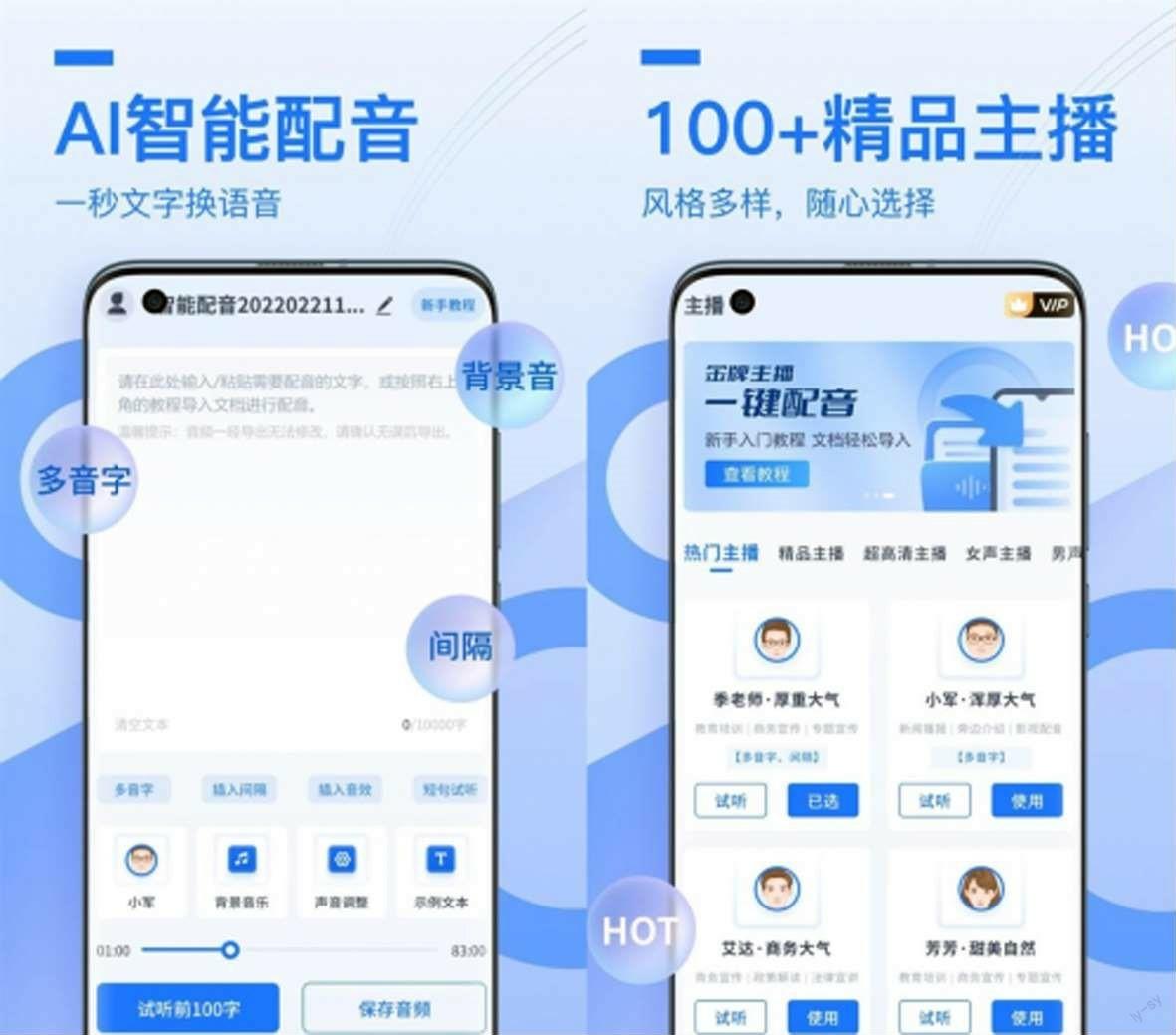
軟件除了视频转音频外,还有智能配音、智能朗读、音频编辑、拍图读字、语音翻译等多种功能,可以满足大家多种需求,使用体验感很是不错。
《迅捷视频转换器》
这是一款简单实用的视频转换工具,可以一键批量转换,轻松将多个视频转换为音频格式,除了支持上传多种视频格式外,还可以自由设置输出的音频格式,满足视频转音频的多种需求。
这款界面很是简洁,操作起来也是不难。
打开软件,选择“视频转音频”功能,上传需要转换的视频文件;
设置输出的格式、分辨率以及输出路径,最后点击“开始转换”就能批量将视频转换为音频了。
PR
这款软件哪怕大家没有用过,应该是听过的吧,它是一个大牌的视频编辑工具,可以轻松制作各种视频开头、转场特效,而且还有贴纸、文字、滤镜等多种功能,能够轻松地制作出好看的视频文件。同时它也是可以帮我们将视频转换为音频的,让我们看看如何操作的。
使用PR打开视频文件,将视频拖动到时间上线,依次点击左上角的“文件”-“导出”-“导出媒体”按钮;
在弹出来的导出设置中,将导出格式设置为“MP3”格式,最后点击“导出”按钮,就可以将视频转换为音频了。
PR的视频转音频操作也不难,不过PR的体积比较大,如果平时不需要用到,就没必要为了将视频转换为音频而去下载它。
上面这个3个视频转音频工具都是个人比较常用的,且各有优点,大家可以根据自己的需求进行选择。
修改后缀名
这个方法可以说是最常见的方法了,因为实在是太简单了,只需要复制多一份视频文件,点击“重命名”按钮,将后缀名修改成音频格式,就能将视频转换为音频了。
虽说这个方法是最简单的,但也是风险最大的,因为直接修改后缀名的话很容易导致文件损坏,无法播放。所以在使用这个小技巧前一定得先备份,这样就算修改后文件损坏了也不用担心。
直接录音
直接录音的方法比修改后缀名更为保险,使用电脑或手机自带的录音机就可以进行操作。
这里演示一下电脑录音机的操作,在菜单栏中找到“录音机”功能,点击“开始录音”按钮,并播放完整的视频文件,就能录制视频中的音频内容了,同样可以获得音频文件。
不过直接录音的话要在安静且不会被打断的情况下进行录制,这样才能保证录制好的音频不会出现杂音或者断断续续的情况。
最后这2个方法其实可以说是视频转音频的小技巧,比较适合应急使用,如果对视频转音频有更高的要求的话,建议使用专业的转换工具,像《布谷鸟配音》就蛮不错的,既可以实现批量转换,又能保证音频的质量,使用体验感很好。

